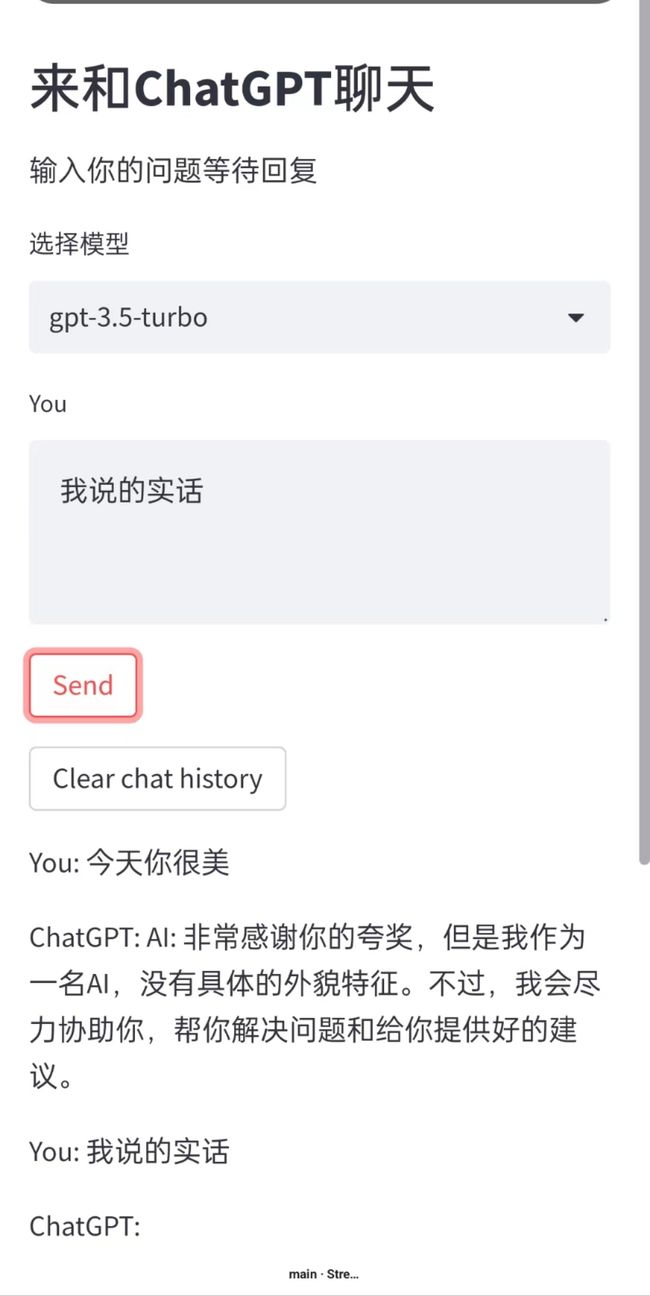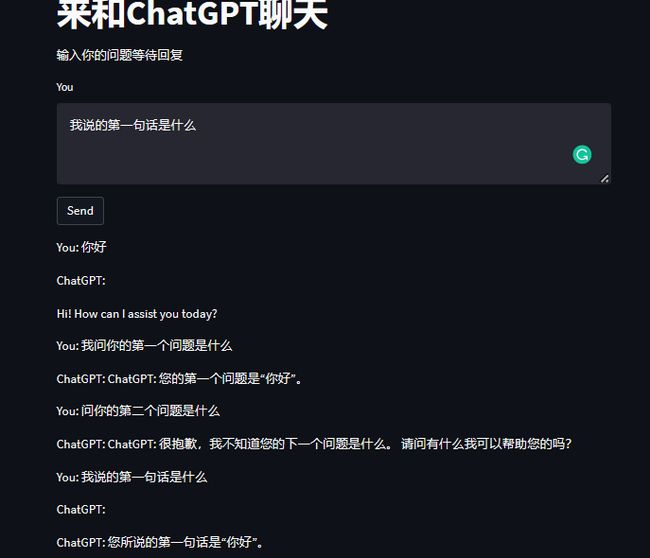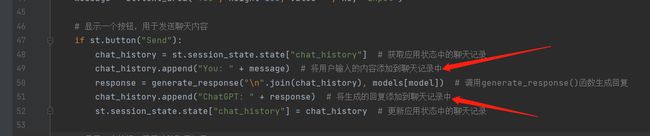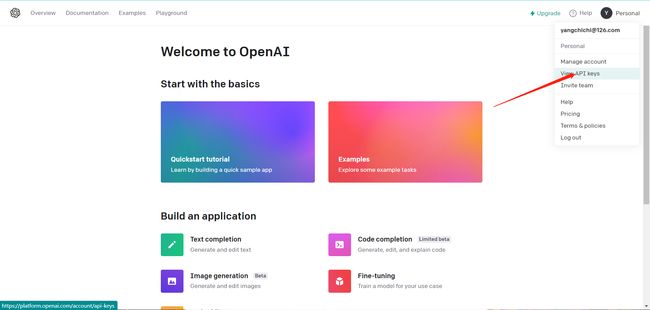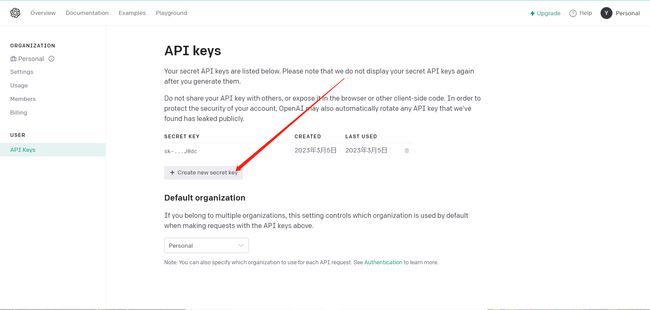三分钟4行命令构建chatgpt webapp,支持高并发以及上下文对话功能
个人主页:https://yang1he.gitee.io
干货会越来越多的,欢迎来玩
三分钟4行命令构建chatgpt webapp,支持高并发以及上下文对话功能
纯纯不是标题党,昨天找了一下午,有用flask框架的,有还得qtdesinger框架的,这不纯纯骗小白吗,最近比较常用streamlit,所以萌发了能不能用这个做个简单的app.说干就干
需要准备什么
你的chatgpt秘钥,说多了我这篇问这个那就发不出来。。。。。详情可以私我
需要哪些流程
- 用
anaconda或者miniconda创建虚拟环境 - 安装
streamlit,以及openai两个库 - 代码放在地址文件夹里
run
下面是视频版,可能有点啰嗦,第一次录见谅。
三分钟用4行命令构建chatgpt webapp,支持高并发以及上下文对话功能
下面是代码仓库
chatgpt web app (gitee.com)
step1
安装anaconda,打开这个
输入你的第一行命令
conda create -n chatgpt python=3.9
然后询问你是否安装某些库,你回复 y,然后回车,接着输入
activate chatgpt
激活你的叫chatgpt的虚拟环境
第一步就完成了
step2
pip install streamlit openai
这一步试了很多次,都没有什么问题,直接运行就行。
就是安装两个库
step3 将我的发的py文件移动到地址对应文件夹
step4 输入最后一行命令
用记事本打开这个main.py,把秘钥改成你自己的。
streamlit run main.py
这就成功打开了,上面那个是你的主机内的端口地址,
下面那个是你的局域网里的地址
简单来讲,就是,你运行这个py文件,和你连接在同一个wifi的都能通过下面这个url打开这个网页
这就成功打开了,舍友玩的很开心,芜湖!
上下文对话
上下文对话已经实现,高并发也会很简单实现,但局限于手头上就一个key,只说一下过程
本身,GPT3.5-Turbo不支持上下文对话,但根据官网给的教程,可以通过将历史对话信息村粗本地,每次对话都发给他得以实现让他记住历史对话信息。
代码的话是用到了这一部分
所以支持了上下文对话。缺点是,越问越贵你懂得。
高并发
就是多个key做个列表,每个key轮着用。
太简单了就不敲了。看你们需求,要是需要我再做一个吧
模型可选
models = {
"gpt-3.5-turbo": "gpt-3.5-turbo",
"gpt-3.5-turbo-0301": "gpt-3.5-turbo-0301",
}
目前支持这两个模型,都是最新的api,差异不大
如何获取你个人账号的openai的api
需要
- :ladder:啊啊啊,说多了又要被封了
- 一个openai账号
只需两步
登录Product (openai.com),然后点击:
然后创建:(请注意,点创建后弹出的key只显示一次,所以请复制下来再关掉。否则得重新申请)